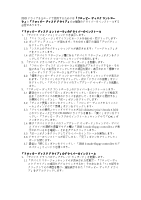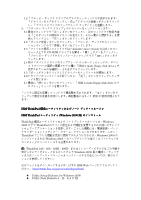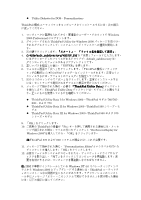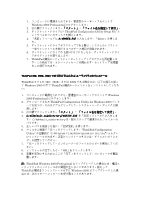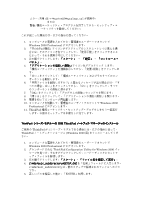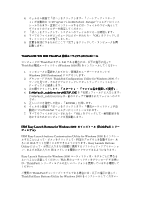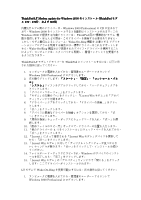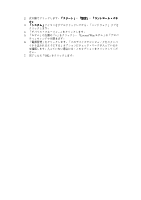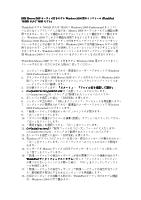Lenovo ThinkPad 380ED Japanese - Windows 2000 Professional Set Up Guide - Page 33
C:¥Program Files¥Notebook Manager, C:¥default_subdirectory, C:¥ThinkPad
 |
View all Lenovo ThinkPad 380ED manuals
Add to My Manuals
Save this manual to your list of manuals |
Page 33 highlights
6 7 8 OK 9 ThinkPad 240 での IBM ThinkPad ThinkPad Ϟσϧ 240 ThinkPad Windows 2000 1 Windows 2000 Professional 2 ThinkPad Configuration Utility for Windows 2000 3 4 Ͱ͢ɻ 5 ENTER 6 7 OK IBM Easy Launch Buttons for Windows 2000 ThinkPad i IBM Easy Launch buttons Customization Utility for Windows 2000 Web Easy Launch Buttons Utility Web Easy Launch Buttons for Windows 2000 Web ThinkPad i ͝༻ͷ ThinkPad ͕ i ThinkPad Easy Buttons Utility for Windows 2000

6.
ウェルカム画面で「次へ」をクリックします。「ノートブック・マネージ
ャ」が自動的に
‘
C:¥Program Files¥Notebook Manager
’
フォルダーにインス
トールされます。正常にインストールするには、ファイルのコピーńとして
デフォルトのフォルダーを指定してください。
7.
「次へ」をクリックして、システムへのファイルのコピーを開始します。
8.
すべてのファイルがコンピュータにコピーされたら、「
OK
」をクリックしま
す。インストールが完了しました。
9.
変更を有効にするためにここで「完了」をクリックして、コンピュータを再
起動します。
ThinkPad 240
ThinkPad 240
ThinkPad 240
ThinkPad 240
での
での
での
での
IBM ThinkPad
IBM ThinkPad
IBM ThinkPad
IBM ThinkPad
構成ユーティリティ
構成ユーティリティ
構成ユーティリティ
構成ユーティリティのインストール
のインストール
のインストール
のインストール
コンピュータが
ThinkPad
モデル
240
である場合には、以下の指示に従って
ThinkPad
構成ユーティリティ
(Windows 2000
用
)
をインストールしてください。
1.
コンピュータに電源を入れてから、管理者のユーザー・アカウントで
Windows 2000 Professional
にログオンします。
2.
ダウンロードされた
ThinkPad Configuration Utility for Windows 2000
パッ
ケージを見つけ、それをダブルクリックしてセットアップ・ファイルをハー
ド・ディスクに解凍します。
3.
次の順でクリックします。「スタート」
「スタート」
「スタート」
「スタート」
→「ファ
「ファ
「ファ
「ファイル名を指定して実行」
イル名を指定して実行」
イル名を指定して実行」
イル名を指定して実行」。
4.
C:¥default_subdirectory¥SETUP.EXE
C:¥default_subdirectory¥SETUP.EXE
C:¥default_subdirectory¥SETUP.EXE
C:¥default_subdirectory¥SETUP.EXE
を「名前」フィールドに入力します。
C:¥default_subdirectory
は、前のステップで解凍されたファイルへのパス
です。
5.
正しいパスを指定した後に、「
ENTER
」を押します。
6.
ウェルカム画面で「次へ」をクリックします。「構成ユーティリティ」が自
動的に
‘
C:¥ThinkPad
’
フォルダーにインストールされます。
7.
すべてのファイルがコピーされたら、「
OK
」をクリックして、新規設定を有
効にするためにコンピュータを再起動します。
IBM Easy Launch Buttons for Windows 2000
IBM Easy Launch Buttons for Windows 2000
IBM Easy Launch Buttons for Windows 2000
IBM Easy Launch Buttons for Windows 2000
のインストール
のインストール
のインストール
のインストール
(ThinkPad i
(ThinkPad i
(ThinkPad i
(ThinkPad i
シリー
シリー
シリー
シリー
ズ・モデル
・モデル
・モデル
・モデル
)
IBM Easy Launch buttons Customization Utility for Windows 2000
をインストー
ルすることによって、ľタンをクリックして、特定のプログラムを起動するか、あ
るいは
Web
サイトを開くことができるようになります。
Easy Launch Buttons
Utility
によって、お気に入りまたは頻繁に使用するソフトウェア・アプリケーショ
ン、およびお気に入りの
Web
アドレスを簡単にアクセスできるようになります。
Easy Launch Buttons for Windows 2000
ユーティリティは、モデルごとに異なる
ということに注意してください。
Web
用のユーティリティをダウンロードする時に
は、
ThinkPad i
シリーズ・モデルの正しいバージョンを使用しているかを確認して
ください。
ご使用の
ThinkPad
が
i
シリーズ・モデルである場合には、以下の指示に従って、
ThinkPad Easy Buttons Utility for Windows 2000
をインストールしてください。